Dell OptiPlex GX270 – страница 3
Инструкция к Компьютеру Dell OptiPlex GX270
Оглавление
- Примечания, предупреждения и важная информация
- Coдepжaниe
- О данном руководстве Поиск информации о компьютере Что вы ищете? Найдите это здесь
- Что вы ищете? Найдите это здесь
- Что вы ищете? Найдите это здесь
- Устранение неисправностей
- Работа с компакт-диском Drivers and Utilities
- Драйверы для вашего компьютера Диагностическая программа Dell Diagnostics Когда следует использовать диагностическую программу Dell Diagnostics
- Запуск диагностической программы Dell Diagnostics Запуск диагностической программы Dell Diagnostics с жесткого диска
- Запуск диагностической программы Dell Diagnostics с компакт-диска Drivers and Utilities
- Запуск диагностической программы Dell IDE Hard Drive Diagnostics ПРЕДУПРЕЖДЕНИЕ: Инструкции по технике безопасности Общие положения
- ПРЕДУПРЕЖДЕНИЕ: Инструкции по технике безопасности (продолжение)
- Работа с компьютером
- Работа с компьютером (продолжение) При работе внутри компьютера
- Работа с компьютером (продолжение) Нормативная информация
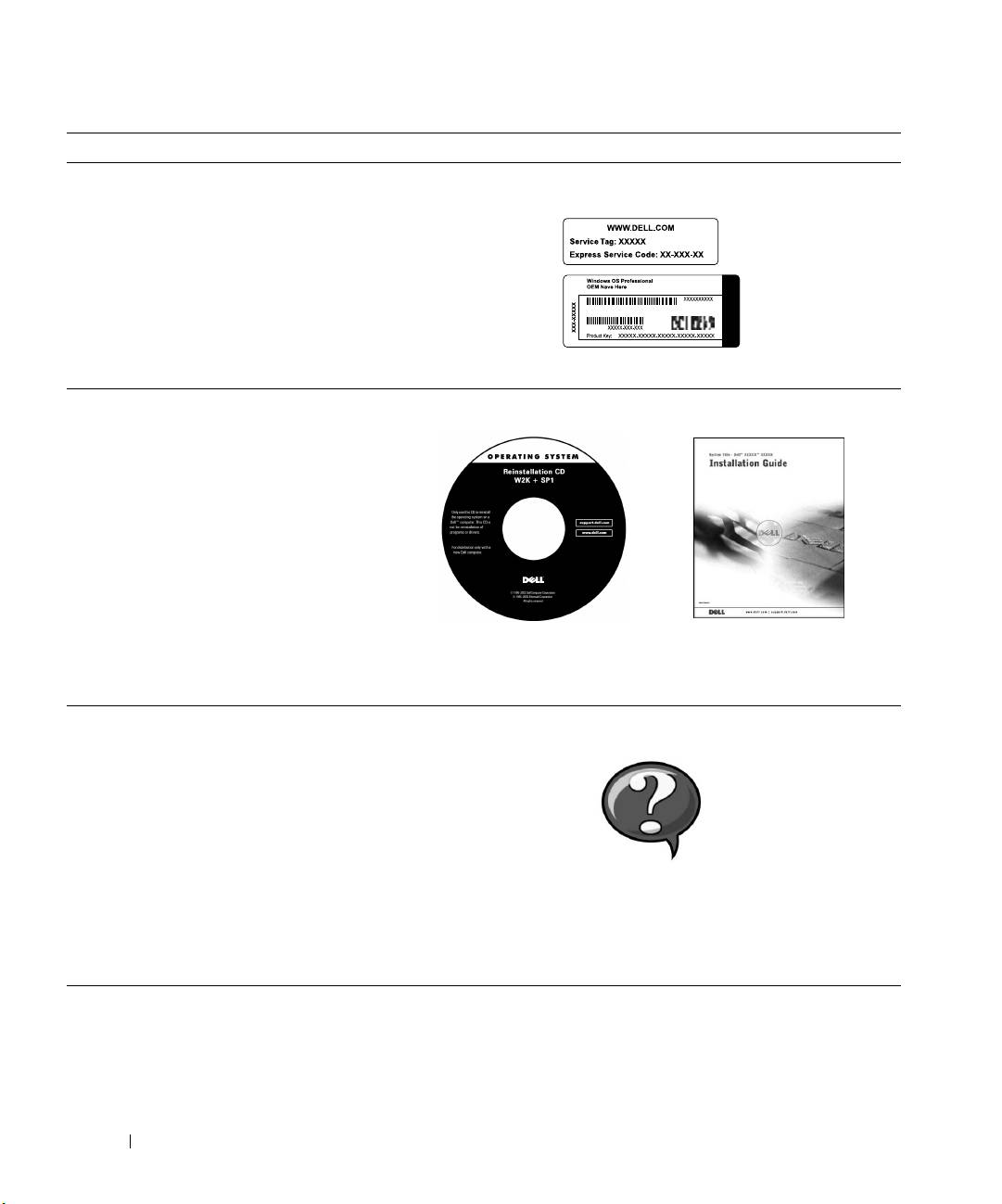
Hvad søger du? Find det her
• Express Service Code og Service
Express Service Code og Product Key
Ta g N u mb e r
®
®
• Microsoft
Windows
License Label
(Product Key)
Ligger på computeren.
• Sådan geninstallerer du operativsystemet Operativsystem CD og Installationsguide
www.dell.com | support.euro.dell.com
Hvis du geninstallerer operativsystemet, skal du bruge Drivers and
Utilities CD'en til at geninstallere drivere for de enheder, der fulgte
med computeren.
• Sådan fjerner og udskifter du dele
Ikonet Brugerhåndbog
• Tekniske specifikationer
• Sådan konfigurerer du systemets
indstillinger
• Sådan finder du fejl og løser problemer
Afhængig af dit operativsystem skal du enten klikke på ikonet
User’s Guides (Brugerhåndbog) på skrivebordet eller klikke på knappen
Start og derefter klikke på Help and Support (Hjælp og Support) for at
få adgang til den elektroniske dokumentation, som er lagret på
harddisken.
40 Installations- og hurtig referencehåndbog
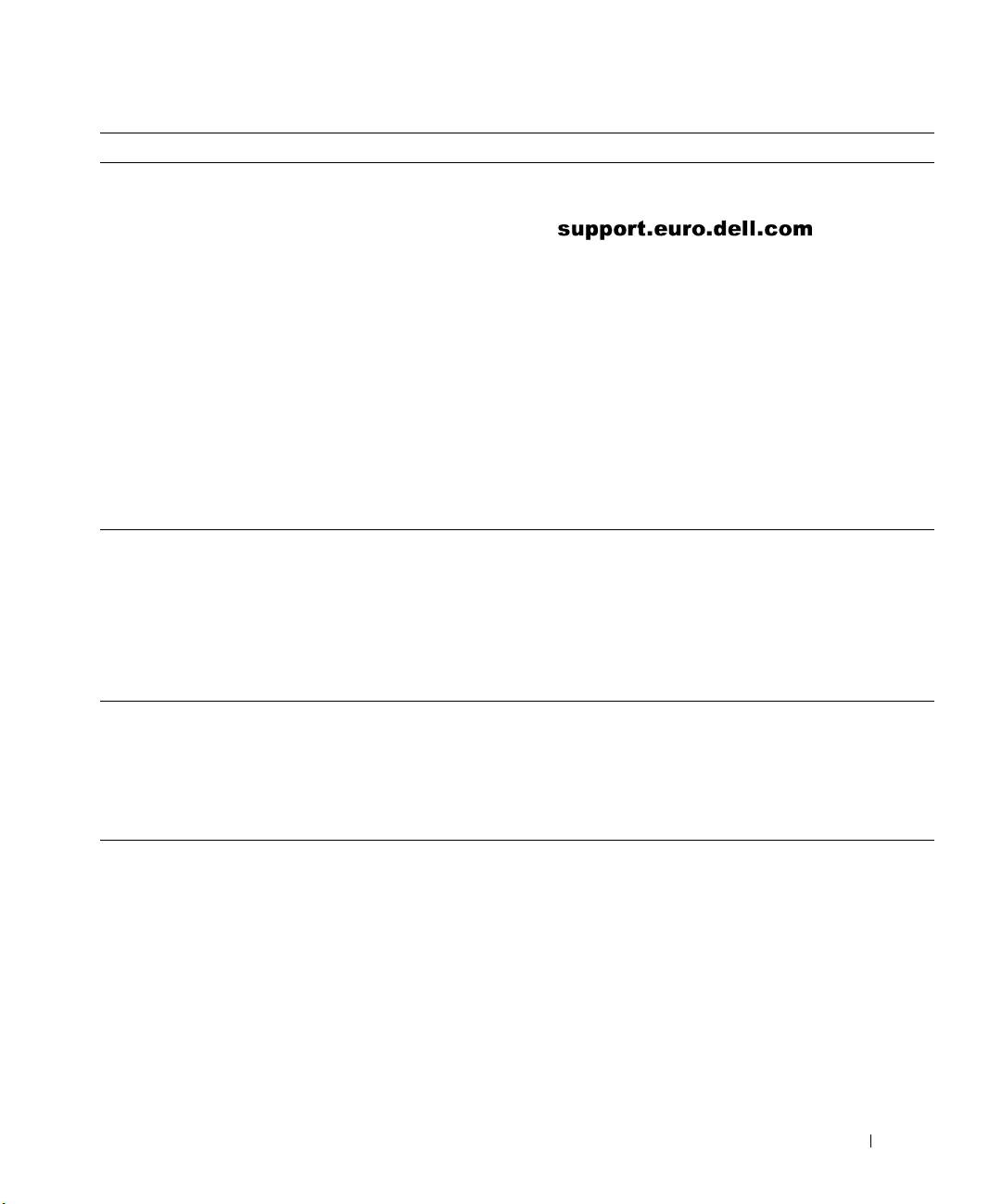
Hvad søger du? Find det her
• De nyeste drivere til computeren
Dell Support hjemmeside
• Svar på teknisk service og spørgsmål
vedr. support
• Online diskussioner med andre brugere og
teknisk support
På Dell Support's hjemmeside finder du en række online værktøjer,
• Dokumentation vedr. computeren
herunder:
• Videnbase — råd, tips, og online kurser
• Kundeforum — online diskussioner med andre Dell-kunder
• Opgraderinger — information vedr. opgradering af komponenter
som f.eks. hukommelse, harddisken og operativsystemet
• Kundepleje — kontaktinformation, ordrestatus, garanti og
information vedr. reparationer
• Filoverførsel — opdaterede drivere, programrettelser og opdateringer
til software
• Reference — computerdokumentation, produktspecifikationer og
vigtige oplysninger
• Servicebesøg, status
Dell Premier Support hjemmeside
• De væsentligste tekniske spørgsmål vedr.
Dell Premier Support's hjemmeside henvender sig til virksomheder,
computeren
statslige institutioner og kunder inden for uddannelse. Denne side
• Ofte stillede spørgsmål (FAQ)
findes ikke i alle regioner.
• Download filer
• Detaljer vedr. computerens konfigurering
• Servicekontrakt for computeren
• Sådan bruger du Windows XP
Windows XP Hjælp og Support Center
• Dokumentation for computeren og enheder
1 Klik på knappen Start og derefter på Hjælp og Support.
2 Indtast et ord eller en sætning, der beskriver dit problem, og klik
derefter på pilen.
3 Klik på det emne, som beskriver dit problem.
4 Følg de instruktioner, som skærmen viser.
Installations- og hurtig referencehåndbog 41
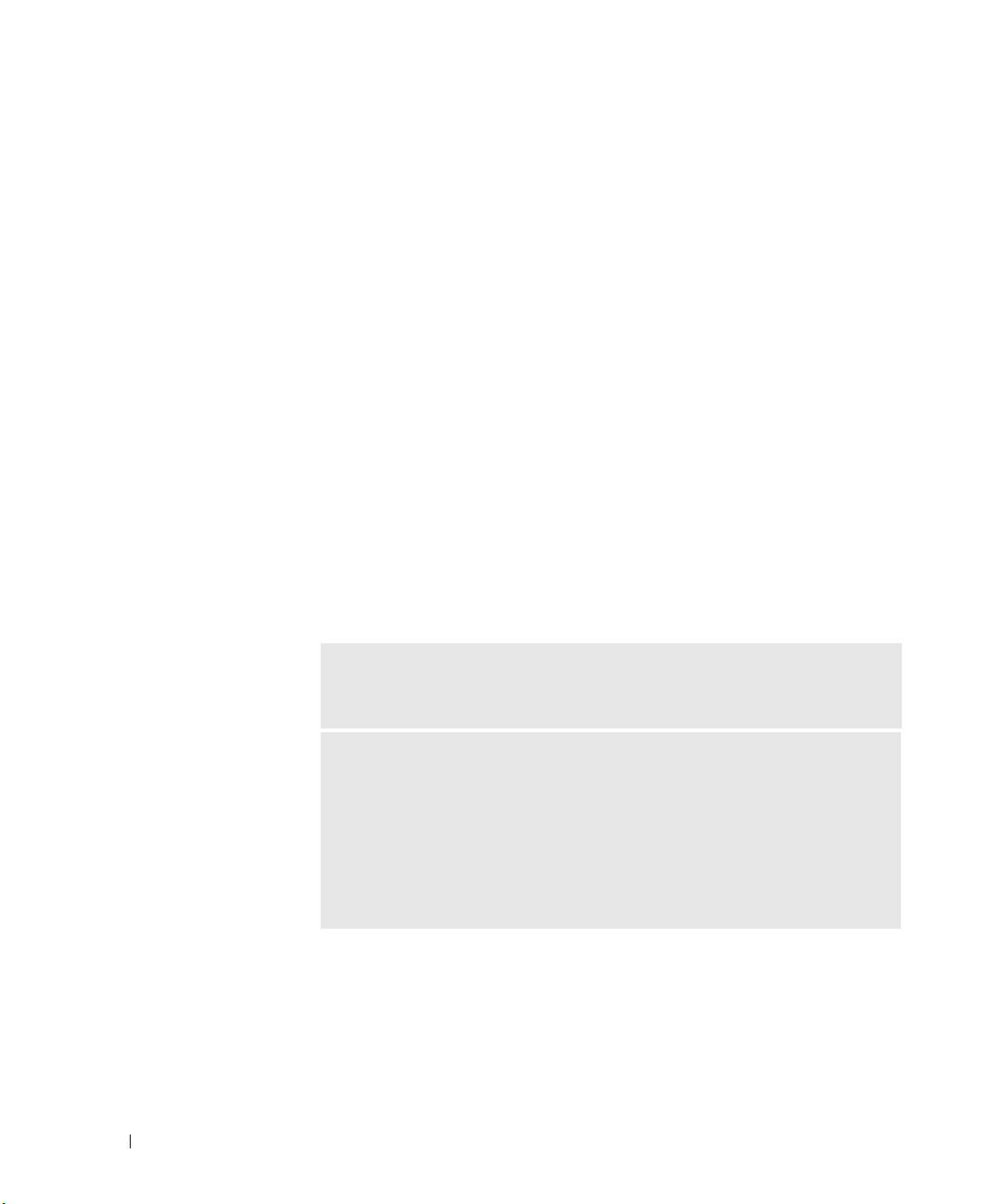
Problemløsning
Dell leverer et antal værktøjer som hjælp, hvis systemet ikke fungerer som
forventet. Klik ind på Dell's supportwebside på support.euro.dell.com for at
få den nyeste information vedr. fejlfinding. Du kan også finde beskrivelser af
Dell's fejlfindingsværktøjer i afsnittet "Få hjælp" i online Brugerhåndbogen.
Hvis der opstår computerproblemer, der kræver hjælp fra Dell, skal du skrive
en detaljeret beskrivelse af fejlen, bipkoder eller lampemønstre til
diagnosticering. Notér din kode til ekspresservice og servicenummeret
nedenfor, og kontakt derefter Dell fra samme sted, hvor din computer
befinder sig.
Se "Sådan finder du information vedr. computeren" på side 39 for at se et
www.dell.com | support.euro.dell.com
eksempel på koden til ekspresservice og servicenumre.
Kode til ekspresservice: ___________________________
Servicenummer: ___________________________
Computeren indeholder følgende værktøjer, der kan være en hjælp til at løse
et problem, når der ikke er andre tilgængelige online-værktøjer:
DELL DIAGNOSTICS—Dell Diagnostics tester forskellige komponenter i
computeren og hjælper med at identificere årsagen til computerproblemer.
Yderligere oplysninger finder du i "Dell Diagnostics" på side 44.
DE FØLGENDE FUNKTIONER KAN TYDE PÅ EN MULIG FEJL OG HJÆLPE DIG MED AT
FINDE FEJL PÅ COMPUTEREN. SE I DIN BRUGERHÅNDBOG FOR AT FÅ YDERLIGERE
INFORMATION —
S
YSTEMLAMPER — Anbragt på forsiden af computeren
D
IAGOSELAMPER — Anbragt på bagsiden af computeren
S
YSTEMMEDDELELSER — Bliver vist på computerskærmen
B
IPSIGNALER — Computeren udsender en række akustiske bipsignaler
42 Installations- og hurtig referencehåndbog
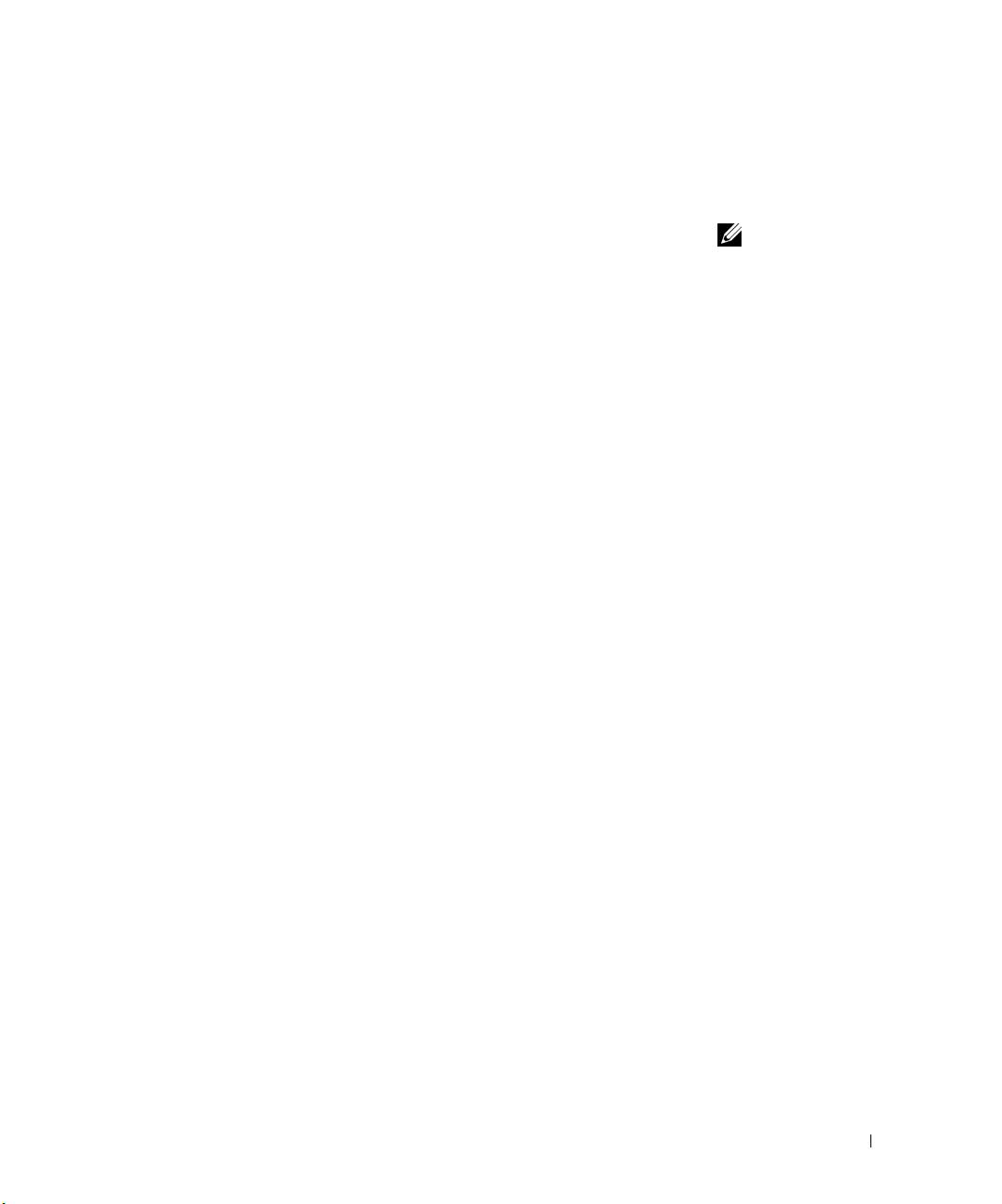
Brug af Drivers and Utilities CD
Hvis du vil bruge Drivers and Utilities CD'en (også kendt som
ResourceCD), mens du kører Windows-operativsystemet:
1
Tænd computeren, og lad den starte til Windows-skrivebordet.
BEMÆRKNING: Hvis
du vil have adgang til
2 Sæt Drivers and Utilities CD i CD-drevet.
enhedsdrivere og
brugerdokumentation,
Hvis du bruger Drivers and Utilities CD for første gang på denne
skal du bruge Drivers and
computer, åbnes vinduet ResourceCD Installation for at vise, at
Utilities CD, når du
Drivers and Utilities CD skal til at begynde på installationen.
kører Windows.
3 Klik på OK for at fortsætte.
Du skal svare på de spørgsmål, som installationsprogrammet stiller, for
at gennemføre installationen.
4 Klik Next (Næste) på skærmbilledet Welcome Dell System Owner
(Velkommen som Dell-ejer).
5 Vælg respektive System Model (Systemmodel), Operating System
(Operativsystem), Device Type (Enhedstype) og Topic (Emne).
Drivere til systemet
Hvis du vil vise en liste over enhedsdrivere for computeren:
1 Klik på My Drivers (Mine drivere) i rullemenuen Emne.
Drivers and Utilities CD scanner systemhardwaren og operativsystemet
og viser derefter en liste med enhedsdrivere til systemkonfigurationen
på skærmen.
2 Klik på den relevante driver, og følg instruktionerne til indlæsning af
driveren i systemet.
Klik på Drivers (Drivere) i rullemenuen Emne for at se de tilgængelige
drivere på computeren.
Installations- og hurtig referencehåndbog 43
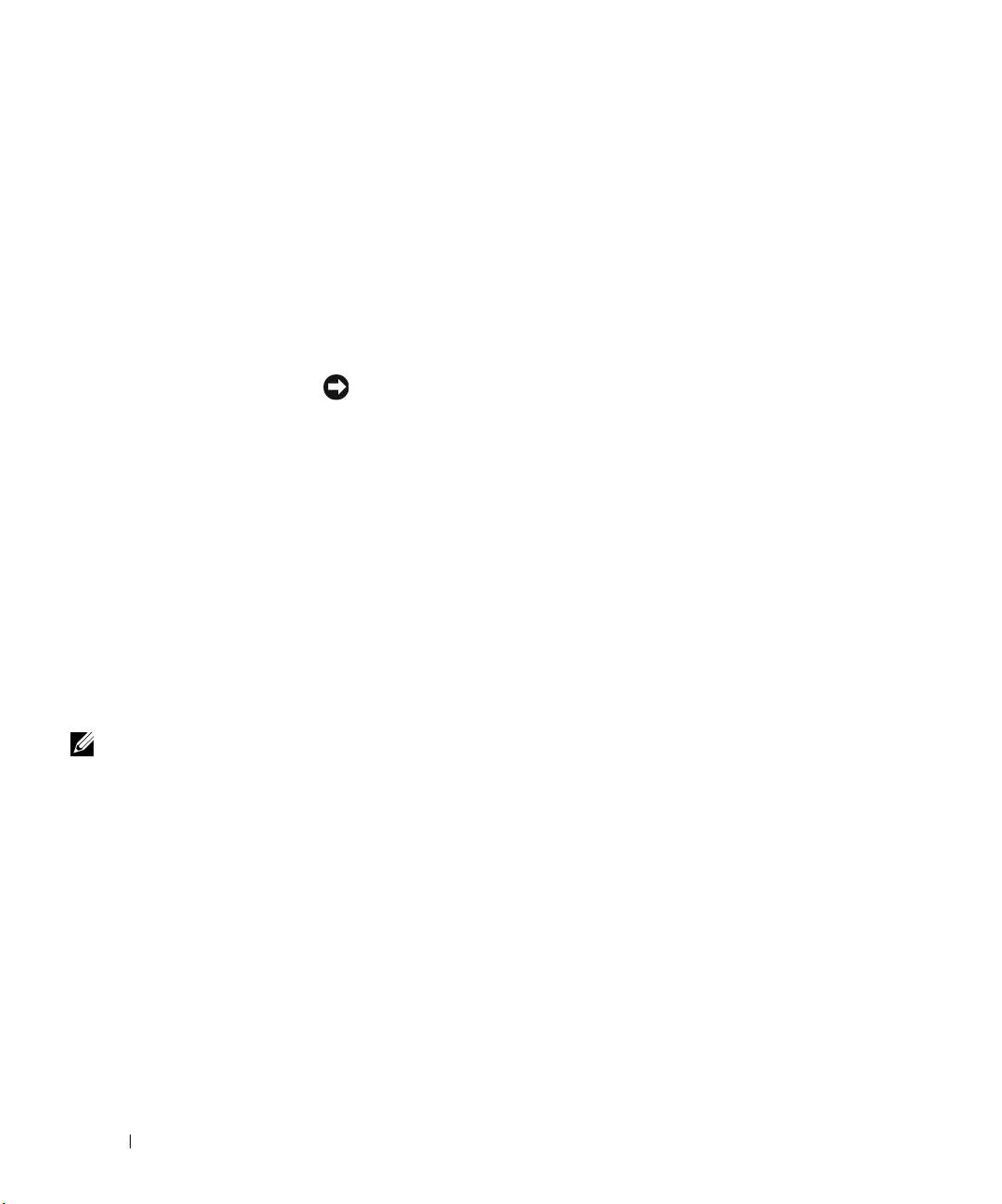
Dell Diagnostics
Hvornår du bør bruge Dell Diagnostics
Hvis du konstaterer et problem med computeren, skal du udføre
kontrolpunkterne i "Problemløsning" i din Brugerhåndbog og køre Dell
Diagnostics, inden du kontakter Dell for at få teknisk assistance. En kørsel
med Dell Diagnostics kan eventuelt hjælpe dig med at finde fejlen uden at
kontakte Dell. Hvis du kontakter Dell, kan testresultaterne give vigtig
information til Dell's service og supportmandskab.
MEDDELELSE: Kør Dell IDE Hard Drive Diagnostics (se "Kørsel af Dell IDE
Hard Drive Diagnostics" på side 46), hvis harddisken svigter.
www.dell.com | support.euro.dell.com
Start Dell Diagnostics
Gå ind i systemets opsætning som forklaret i din Brugerhåndbog, gennemgå
informationerne i computerens konfiguration, og kontroller, at den enhed,
som du ønsker at teste, er vist i systemets opsætning og er aktiv.
Start Dell Diagnostics enten fra harddisken eller fra Drivere og
hjælpeprogrammer CD'en (også kendt som ResourceCD).
Start Dell Diagnostics fra harddisken
1 Luk computeren ned og start den igen.
®
2 Tryk på <F12> straks DELL
logoet kommer frem på skærmen.
BEMÆRKNING:
Hvis du venter for længe, og Windows-logoet kommer frem, skal du
Hvis du modtager en
fortsætte med at vente, til du ser Windows' skrivebord. Luk derefter
meddelelse, som siger, at
computeren ned ved hjælp af menuen Start og prøv igen.
programmet ikke har
3 Når startenhedslisten vises, fremhæver du Boot to Utility Partition
fundet nogen Diagnostics
(Boot til hjælpeafsnittet) og trykker på <Enter>.
utility partition, skal du
køre Dell Diagnostics
4 Når hovedmenuen i Dell Diagnostics kommer på skærmen, skal du
fra din Drivere og
vælge den test, du vil køre.
hjælpeprogrammer CD
i henhold til
5 Luk testskærmen for at vende tilbage til skærmbilledet Main Menu
instruktionerne.
(Hovedmenu). Luk skærmbilledet Hovedmenu for at afslutte Dell
Diagnostics og for at genstarte computeren.
44 Installations- og hurtig referencehåndbog
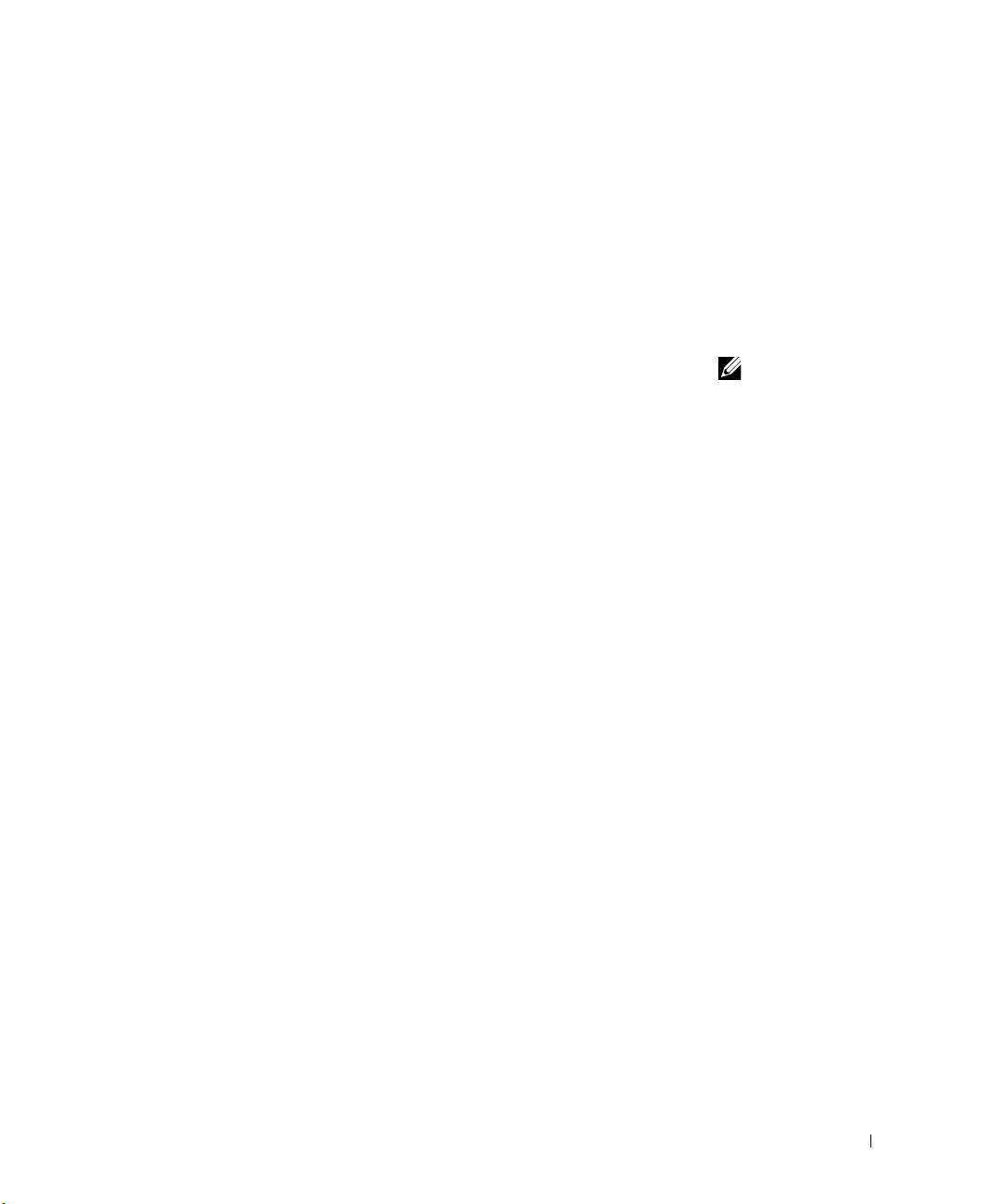
Start Dell Diagnostics fra Drivere og hjælpeprogrammer CD
RessourceCD'en
1 Læg Drivers and Utilities CD ResourceCD'en i CD-drevet.
2 Luk ned og genstart computeren.
Tryk på <F12> straks DELL-logoet kommer på skærmen.
Hvis du venter for længe, og Windows-logoet kommer frem, skal du
fortsætte med at vente, til du ser Windows' skrivebord. Luk derefter
computeren ned ved hjælp af menuen Start og prøv igen.
3
Når startenhedslisten vises, fremhæver du IDE CD-ROM Device og
BEMÆRKNING: Denne
trykker på <Enter>.
funktion ændrer kun
startsekvensen denne ene
4 Vælg indstillingen IDE CD-ROM Device fra CD-startmenuen.
gang. Næste gang starter
computeren med de
5 Vælg indstillingen Boot from CD-ROM (Boot fra CD-ROM) i den
enheder, der er angivet
menu, som kommer frem.
ved systeminstallationen.
6 Indtast 1 for at starte ResourceCD-menuen.
7 Indtast 2 for at starte Dell Diagnostics.
8 Vælg Run the 32 Bit Dell Diagnostics (Kør 32 Bit Dell Diagnose) fra
den nummererede liste. Hvis den viser flere versioner, så vælg den
version, der passer til din platform.
9 Når Dell Diagnostics Main Menu kommer frem, vælger du den test,
som du vil køre.
10 Fjern CD'en, når testene er afsluttet.
11 Luk testskærmen for at vende tilbage til skærmbilledet Hovedmenu.
Luk skærmbilledet Hovedmenu for at afslutte Dell Diagnostics og for
at genstarte computeren.
Installations- og hurtig referencehåndbog 45
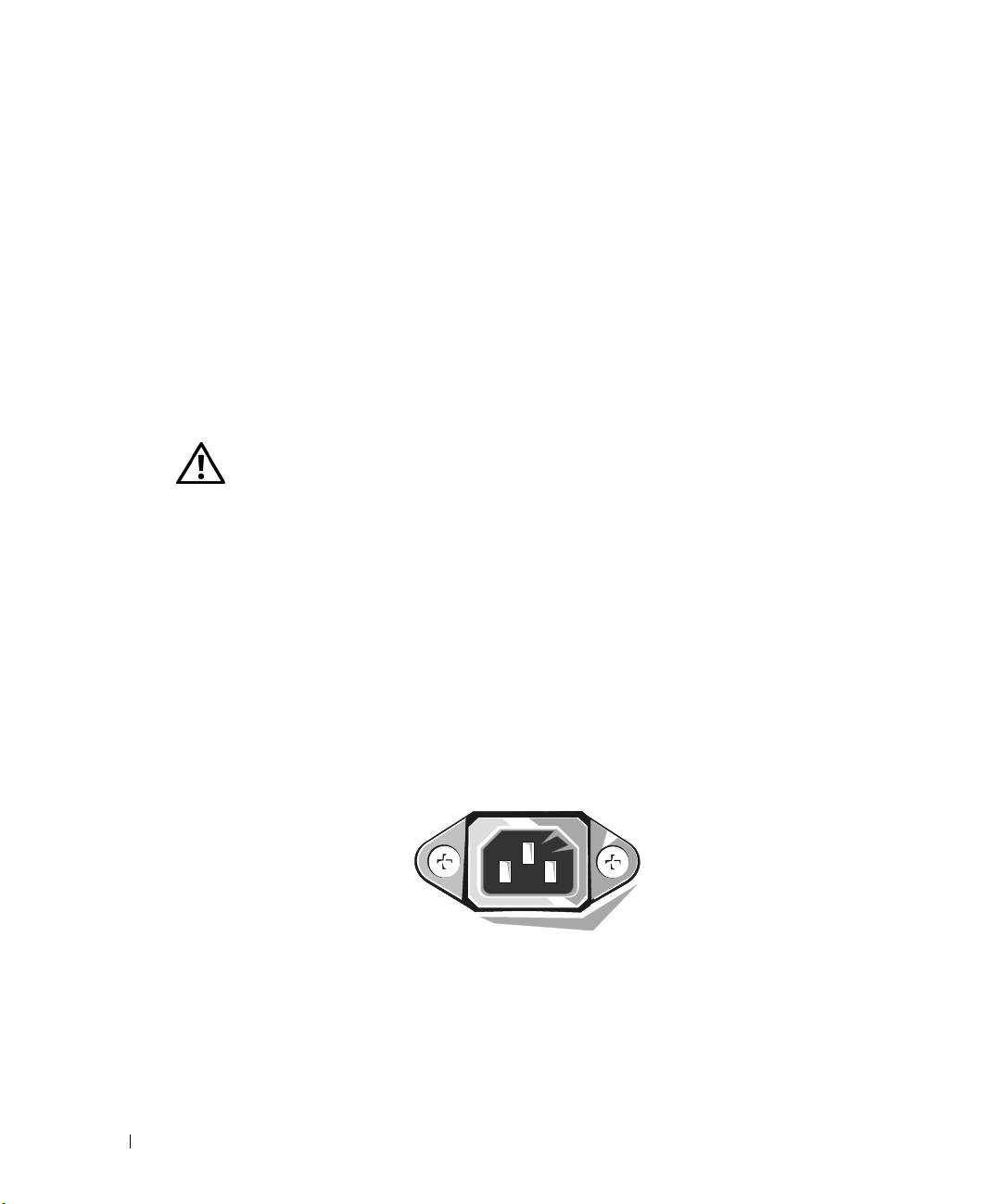
Kørsel af Dell IDE Hard Drive Diagnostics
Dell IDE Hard Drive Diagnostics er et hjælpeprogram, der tester
harddisken for at finde fejl eller bekræfte en harddiskfejl.
1 Tænd for computeren. (Hvis computeren allerede er tændt, skal den
genstartes).
2 Når F2 = Setup (F2 = Installation) vises i øverste højre hjørne
af skærmen, skal du trykke på <Ctrl><Alt><D>.
3 Følg vejledningen på skærmen.
Hvis der rapporteres en fejl, skal du se under "Harddiskproblemer" i
Brugerhåndbogen.
www.dell.com | support.euro.dell.com
Sikkerhedsinstruktioner
Brug de følgende retningslinjer for sikkerhed for at beskytte computersystemet mod eventuel
skade og sørge for din egen personlige sikkerhed.
Generelt
• Forsøg aldrig selv at reparere computeren, med mindre du er uddannet servicetekniker.
Følg altid installationsanvisningerne nøje.
• For at undgå elektriske stød skal computerens og enhedernes strømforsyningskabler
tilsluttes elektriske stikkontakter, som er korrekt tilsluttet jord. Disse kabler er forsynet
med 3-benede stik, som skal sikre korrekt jordforbindelse. Brug ikke adapterstik og fjern
ikke jordbenet fra et kabel. Hvis du skal bruge forlængerledning, så brug et kabel med
3 ledere med korrekt jordede stik.
• Brug ikke computeren i tordenvejr, så du ikke udsætter dig for fare fra eventuelle
elektriske stød.
• Lad være med at til- eller frakoble kabler eller udføre vedligeholdelse eller rekonfigurering
af dette produkt under tordenvejr, så du ikke udsætter dig for fare fra eventuelle
elektriske stød.
46 Installations- og hurtig referencehåndbog
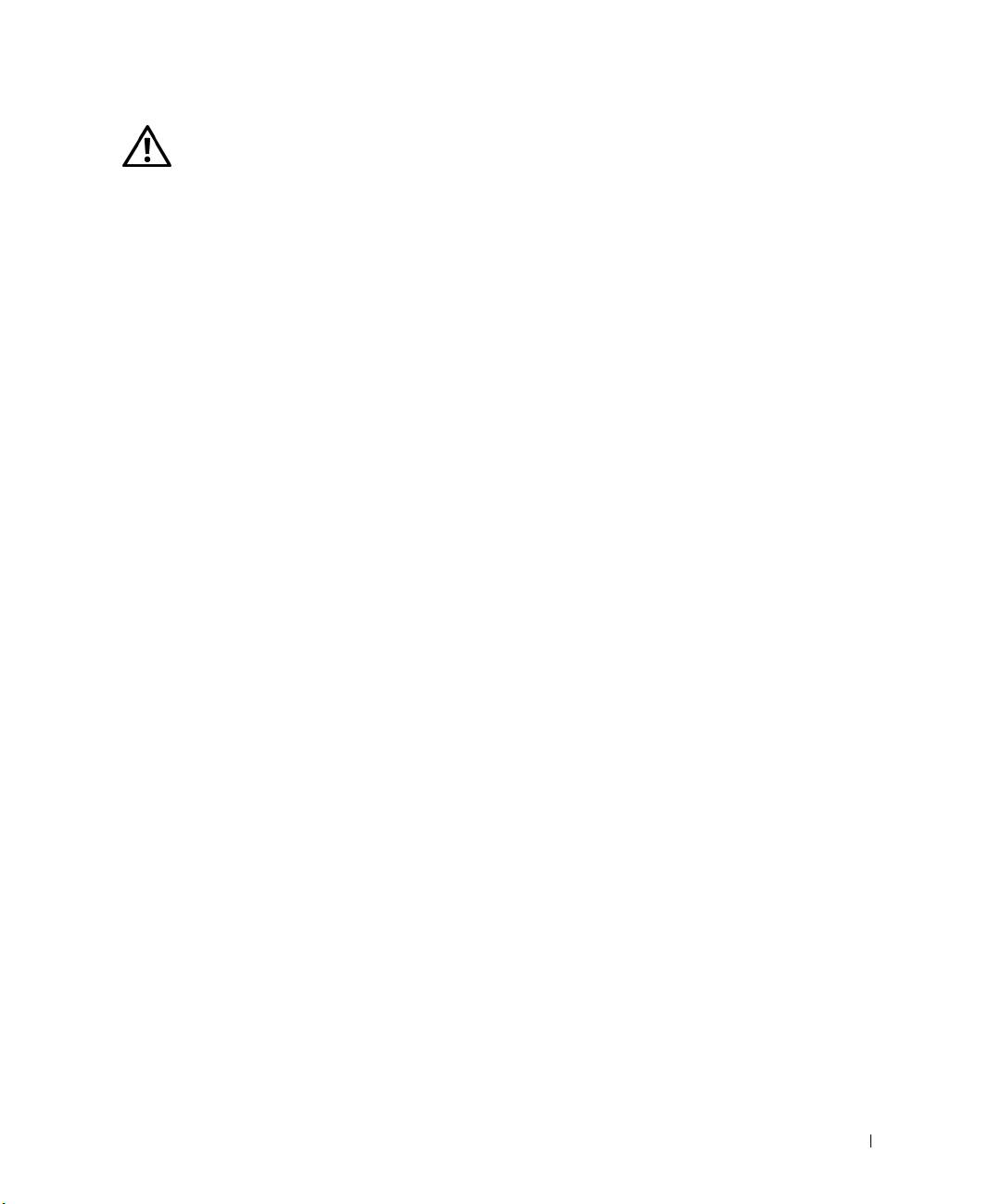
Sikkerhedsinstruktioner (fortsat)
• Hvis der er et modem tilsluttet computeren, skal kablet, som bruges sammen med
modemet, være fremstillet med en lederdiameter på minimum 26 amerikanske trådmål
(AWG) og et FCC-godkendt RJ-11 modulært stik.
• Tag stikket ud af stikkontakten, inden du begynder at rengøre computeren. Rengør
computeren med en blød klud fugtet med vand. Brug ikke flydende rengøringsmidler eller
rengøringsmidler på spraydåse, for de kan indeholde brændbare stoffer.
• Vent 5 sekunder efter at du har slukket for systemet, inden du frakobler forbindelsen
mellem en enhed og computeren, så du undgår en eventuel skade på systemkortet.
• For at undgå at kortslutte din computer, når du frakobler et netværkskabel, skal du først
tage kabelstikket ud af netværksadapteren på bagsiden af computeren og derefter fra
netværksjacket. Når du igen sætter netværkskablet i computeren, skal du først sætte
kablet i netværksjacket og derefter i netværksadapteren.
• Som hjælp til at beskytte computersystemet mod pludselige spændingsspidser og fald i
spændingen kan du bruge en overspændingsbegrænser, linjeudglatter eller en UPS
(Uninterruptible Power Supply).
• Sørg for, at der ikke ligger noget oven på computerkablerne, og at kablerne ikke ligger, så
man kan træde på dem eller snuble over dem.
• Stik ikke genstande ind i computerens åbninger. Herved kan du forårsage brand eller
elektrisk stød ved kortslutning af de indre komponenter.
• Hold computeren væk fra radiatorer og varmekilder. Undgå også at blokere
køleåbningerne. Undgå at anbringe løse stykker papir under computeren. Anbring ikke
computeren i en lukket vægreol eller en seng, sofa eller på et tæppe.
• Spild ikke mad eller væske på computeren. Hvis computeren bliver våd, skal du se i din
online Brugerhåndbog.
Installations- og hurtig referencehåndbog 47
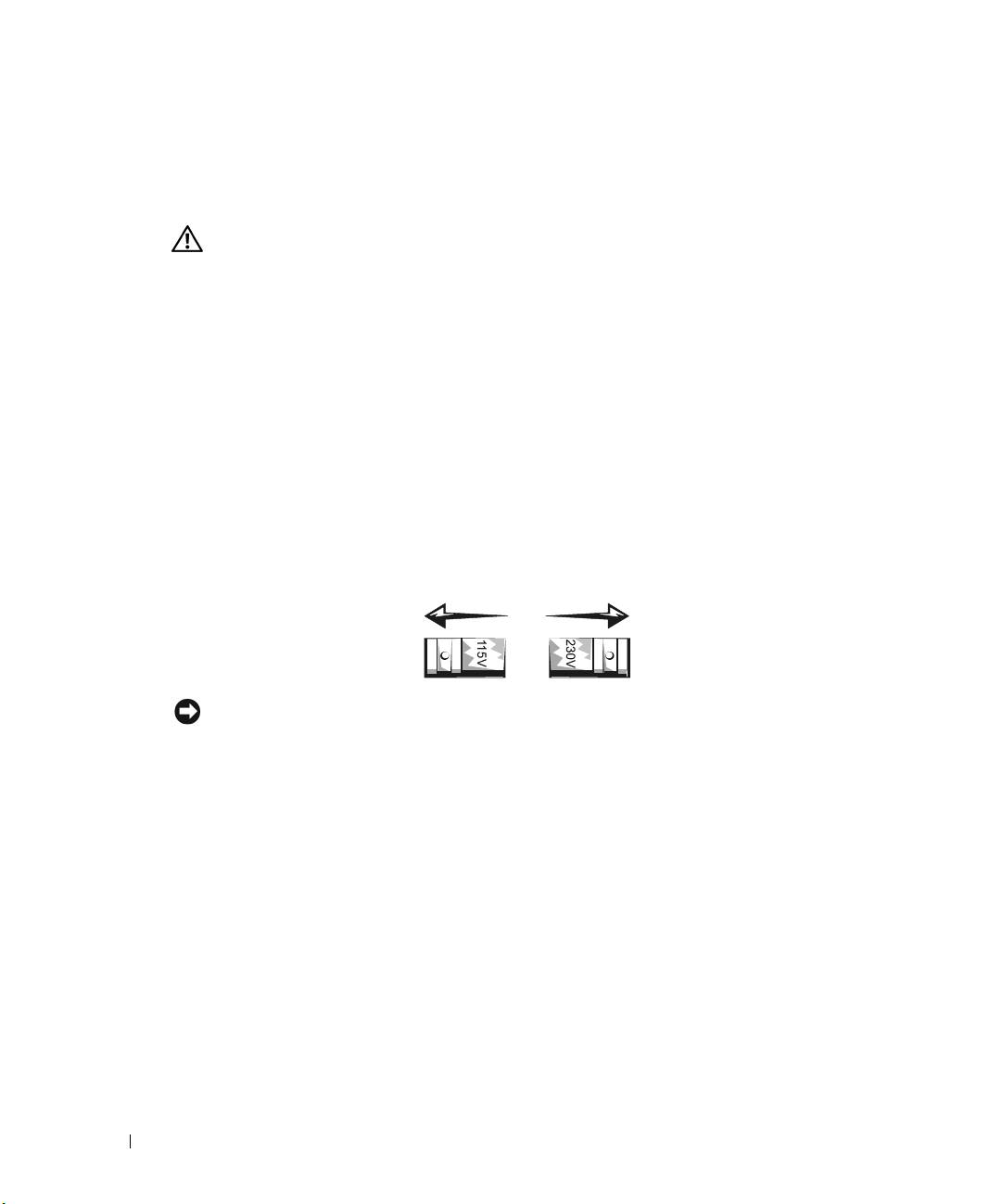
Når du bruger computeren
Når du bruger computeren, skal du overholde følgende retningslinjer for sikker håndtering.
FORHOLDSREGEL: Brug aldrig computeren, hvis et eller flere paneler er fjernet
(inkl. computerpaneler, false, beslag, indsatser i frontpanel osv.).
• Computeren er udstyret med en af følgende muligheder:
– En strømforsyning med fast spænding — Computere med en strømforsyning med
fast spænding har ikke nogen kontakt på bagpanelet, hvor man kan vælge
spændingen, og kan kun arbejde med en bestemt, fast spænding (se typeskiltet
udvendigt på computeren, hvor dens driftsspænding er specificeret).
– Et kredsløb, der automatisk registrerer spændingen — Computere med et kredsløb,
www.dell.com | support.euro.dell.com
der automatisk registrerer spændingen, har ikke nogen kontakt på bagsiden, hvor man
kan vælge spændingen, og finder automatisk den korrekte driftsspænding.
– En manuel kontakt, hvor man kan vælge spændingen — Computere med en kontakt
på bagpanelet, hvor man kan vælge spændingen, skal indstilles manuelt til den
korrekte driftsspænding.
MEDDELELSE: For at undgå skader på en computer med kontakt for manuelt valg af spænding,
skal kontakten indstilles, så den matcher vekselstrømmen i det lokale område bedst muligt. I Japan
skal kontakten til valg af spænding stå på 115 V, selv om vekselstrømsspændingen i Japan er 100 V.
Kontroller også, at din skærm og tilsluttede ydre enheder er elektrisk normerede til at fungere med
vekselstrømmen i det lokale område.
• Inden du begynder at arbejde inde i computeren, skal du trække computerens stik ud af
stikkontakten, så du undgår fare for elektrisk stød og skader på systemkortet. Visse
komponenter på systemkortet vil være strømførende, så snart netledningen er sat i
stikkontakten.
48 Installations- og hurtig referencehåndbog
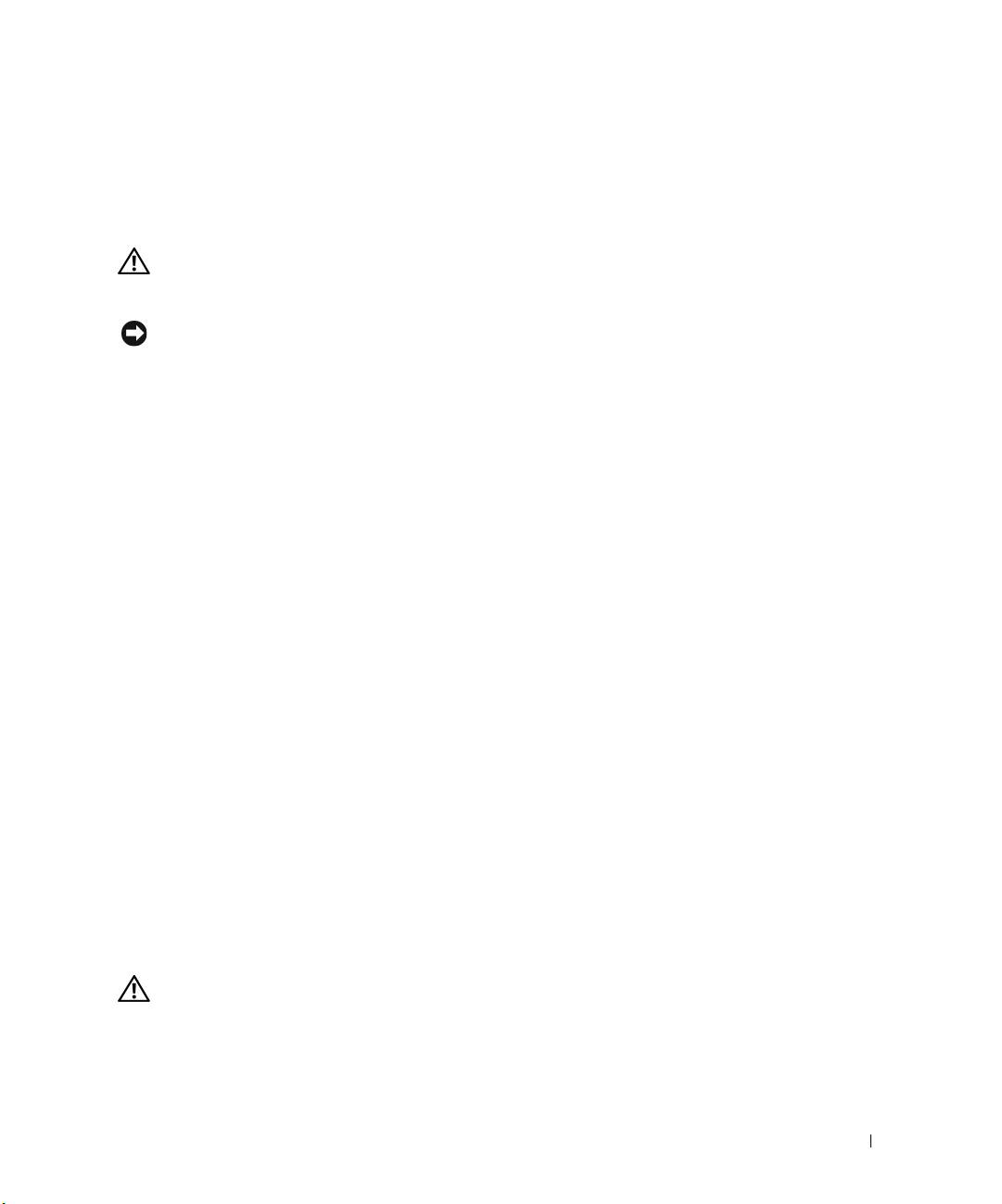
Når du bruger computeren (fortsat)
Når du arbejder inde i computeren
Udfør følgende handlinger i den nævnte rækkefølge, inden du åbner computerens dæksel.
FORHOLDSREGEL: Prøv ikke selv på at lave service på din computer, bortset fra
hvad du får forklaret i online Dell dokumentationen eller i instruktioner, som du får
på anden måde fra Dell. Følg altid instruktioner om installation og service nøje.
MEDDELELSE: Vent 5 sekunder efter at du har slukket for systemet, inden du fjerner en
komponent fra systemkortet eller frakobler forbindelsen mellem en enhed og computeren, så du
undgår eventuel skade på systemkortet.
1
Luk computeren korrekt ned ved hjælp af operativsystemets menu.
2 Sluk for computeren og for de tilsluttede enheder.
3 Jordforbind dig selv ved at berøre en ubehandlet metaloverflade på chassiset, f.eks. metallet
omkring kortåbningerne på bagsiden af computeren, før du rører noget inde i computeren.
Mens du arbejder, skal du jævnligt berøre en ubehandlet metaloverflade på
computerchassisset for at aflede eventuel statisk elektricitet, der kan skade de indre
komponenter.
4 Tag stikkene ud af stikkontakter, både for din computer og for enheder, inkl. skærmen.
Afbryd også forbindelsen mellem eventuelle telefon- eller telekommunikationslinjer og
computeren.
Herved reduceres muligheden for personskader eller stød.
Herudover skal du være opmærksom på disse retningslinjer for sikkerhed, hvor det er relevant:
• Når du tager et kabel ud, skal du trække i stikket eller dets aflastningsløkke og ikke i selve
kablet. Nogle kabler er forsynet med et stik med låsetappe. Hvis du skal tage denne type
kabler ud, skal du trykke på låsetappene, før du tager kablet ud. Når du trækker stik fra
hinanden, skal du holde dem lige i forhold til hinanden for at undgå at bøje benene i
stikkene. Før du tilslutter et kabel, skal du også sørge for, at begge stik vender rigtigt og er
lige i forhold til hinanden.
• Håndter komponenter og kort med forsigtighed. Berør ikke komponenterne eller
kontakterne på et kort. Hold kortet i dets kanter eller i dets metalmonteringsbeslag. Hold
en komponent f.eks. en microprocessor-chip i dens kanter og ikke i dens ben.
FORHOLDSREGEL: Et nyt batteri kan eksplodere, hvis det sættes forkert i.
Batteriet må kun udskiftes med et batteri af samme type eller med et tilsvarende,
som er anbefalet af producenten. Brugte batterier hører ikke hjemme i
husholdningsaffaldet. Kontakt den lokale genbrugsstation vedr. nærmeste
afleveringssted for brugte batterier.
Installations- og hurtig referencehåndbog 49
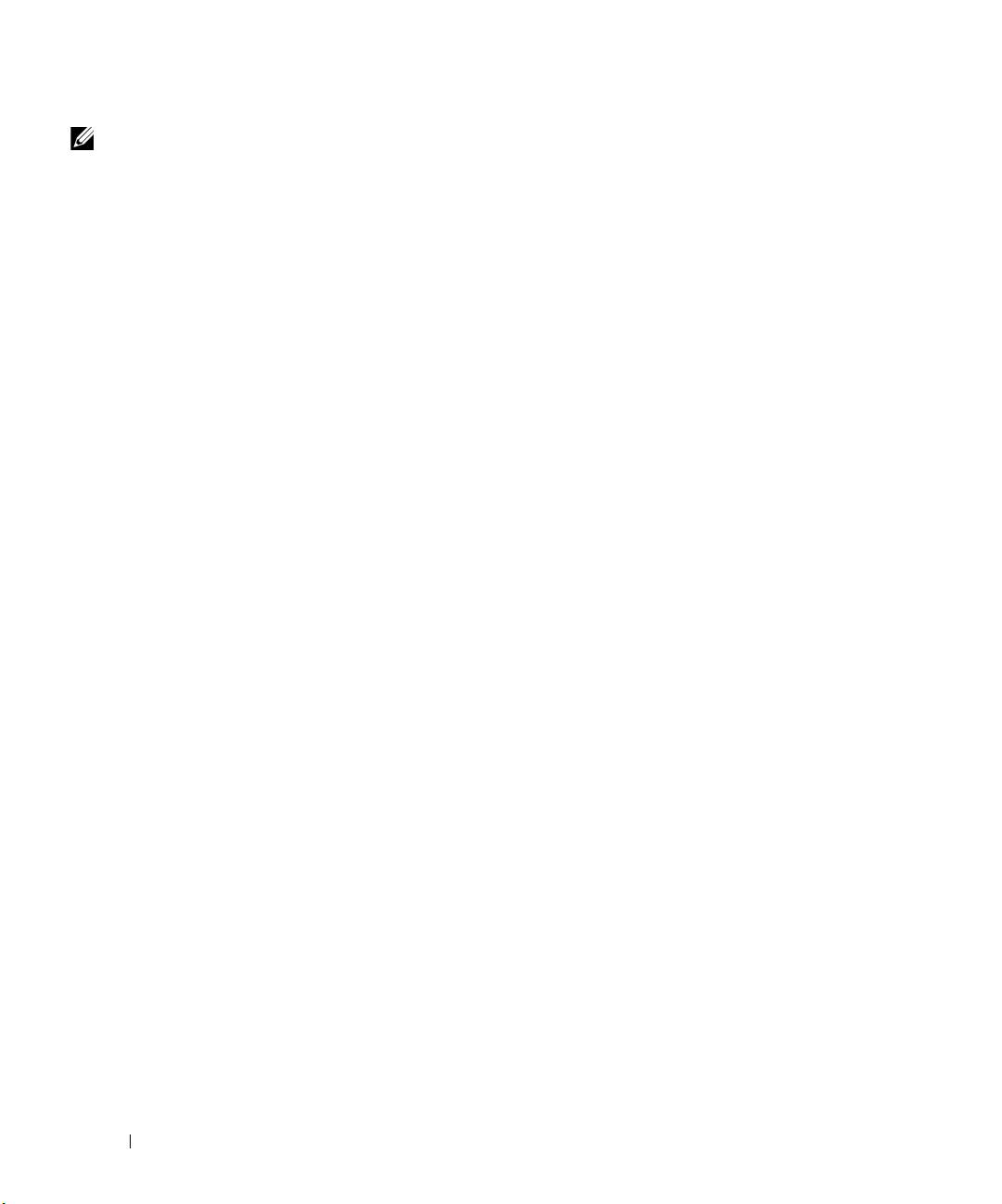
BEMÆRKNING:
Myndighedsoplysninger
Der findes yderligere
EMI (Electromagnetic Interference [Elektromagnetisk interferens]) er
myndighedsoplysninger
om systemet i den
enhver form for signal eller udstråling, der forekommer frit i rummet eller
tilhørende
ledes via net- eller signalledninger, og som forstyrrer radionavigation eller
Brugerhåndbog.
andre sikkerhedstjenester eller i alvorlig grad forringer, forhindrer eller
gentagne gange afbryder en licenseret radiokommunikationstjeneste.
Dette Dell computersystem er konstrueret i overensstemmelse med de
respektive standarder gældende for EMI. Ændringer eller modifikationer,
som ikke udtrykkeligt er godkendt af Dell, kan gøre det ulovligt at anvende
udstyret.
www.dell.com | support.euro.dell.com
50 Installations- og hurtig referencehåndbog
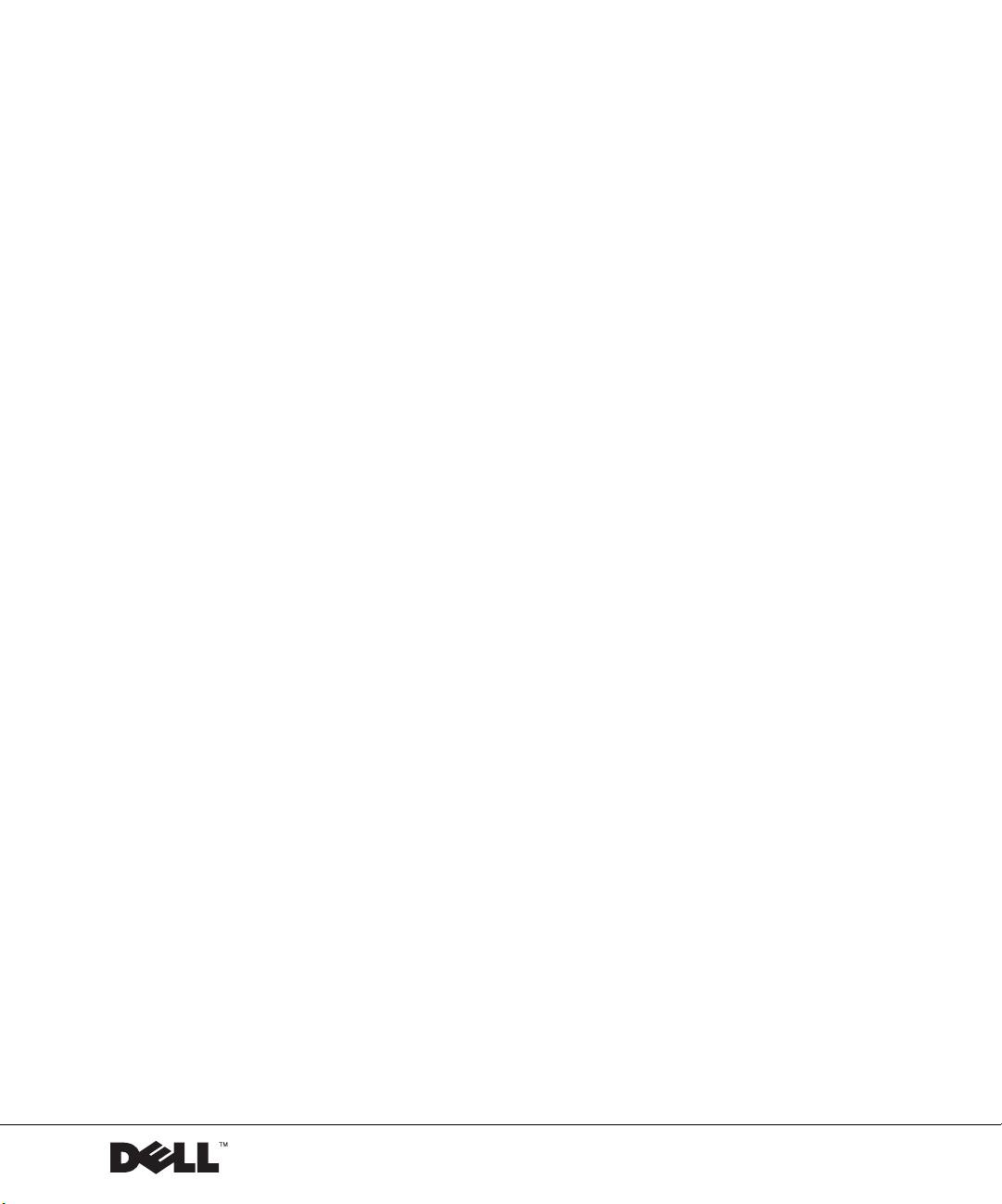
Dell™ OptiPlex™-systemen
Installatiehandleiding en
verkort handboek
www.dell.com | support.euro.dell.com
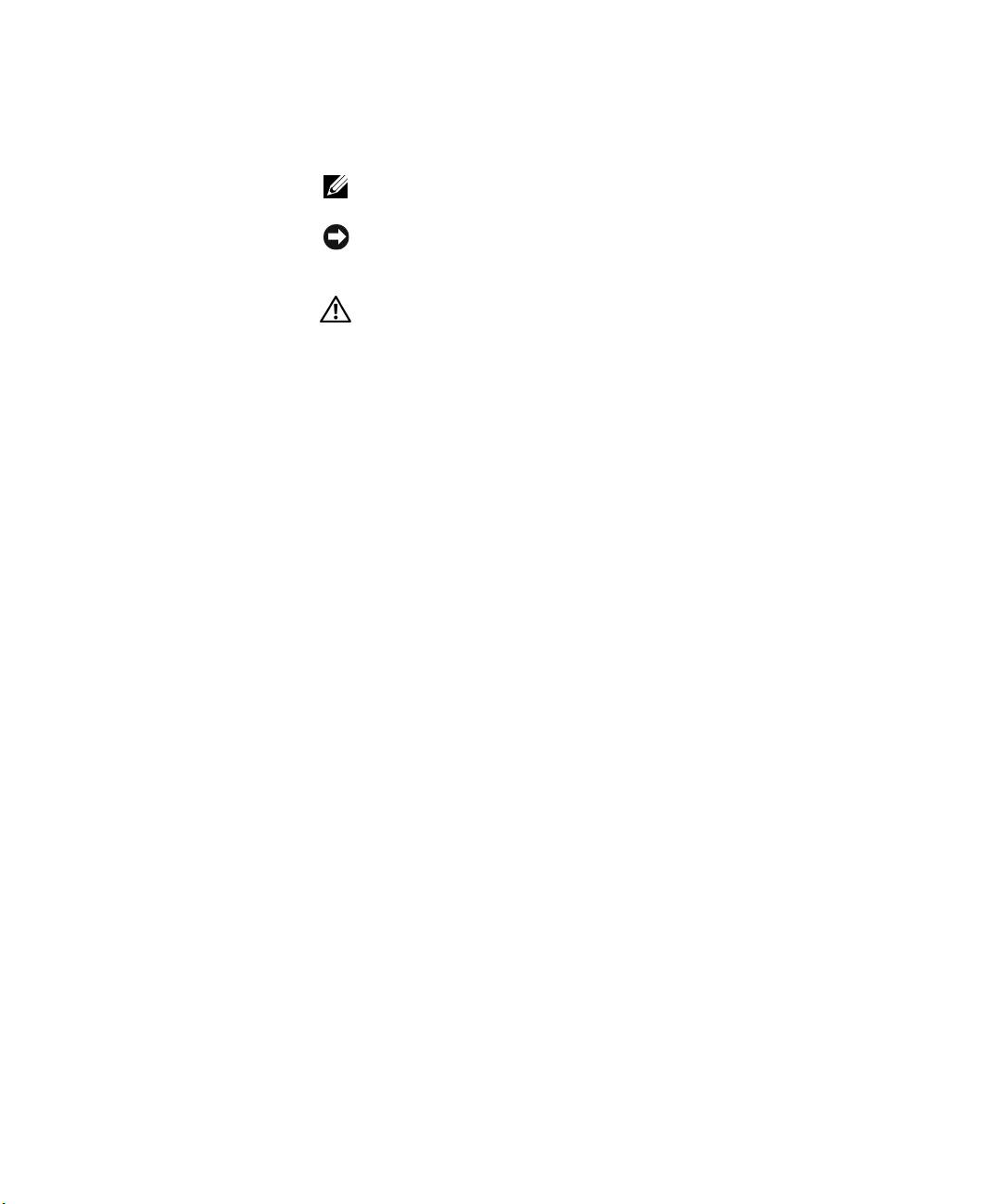
Opmerking, Let op en Voorzichtig
OPMERKING: Dit blok bevat belangrijke informatie zodat u optimaal
gebruik kunt maken van uw computer.
LET OP: In dit blok wordt aangegeven dat mogelijk schade aan hardware of
verlies van gegevens kan optreden en wordt beschreven hoe u het probleem
kunt voorkomen.
VOORZICHTIG: Een VOORZICHTIG geeft aan dat er gevaar is voor
schade aan uw bezittingen, voor verwonding of levensgevaar.
____________________
Informatie in dit document kan zonder voorafgaande kennisgeving worden gewijzigd.
© 2000–2002 Dell Computer Corporation. Alle rechten voorbehouden.
Reproductie, op welke manier ook, zonder schriftelijke toestemming van Dell Computer
Corporation is strikt verboden.
De volgende handelsmerken worden in deze tekst gebruikt: Dell, OptiPlex, en het DELL-logo zijn
handelsmerken van Dell Computer Corporation; Microsoft en Windows zijn gedeponeerde
handelsmerken van Microsoft Corporation.
Andere handelsmerken en handelsnamen kunnen in dit document zijn gebruikt als verwijzing naar
de instanties die aanspraak maken op de merken en namen of naar hun producten. Dell Computer
Corporation verwerpt alle eigendomsbelangen in handelsmerken en handelsnamen van andere
rechthebbenden.
November 2002 P/N 94CGN Rev. A07
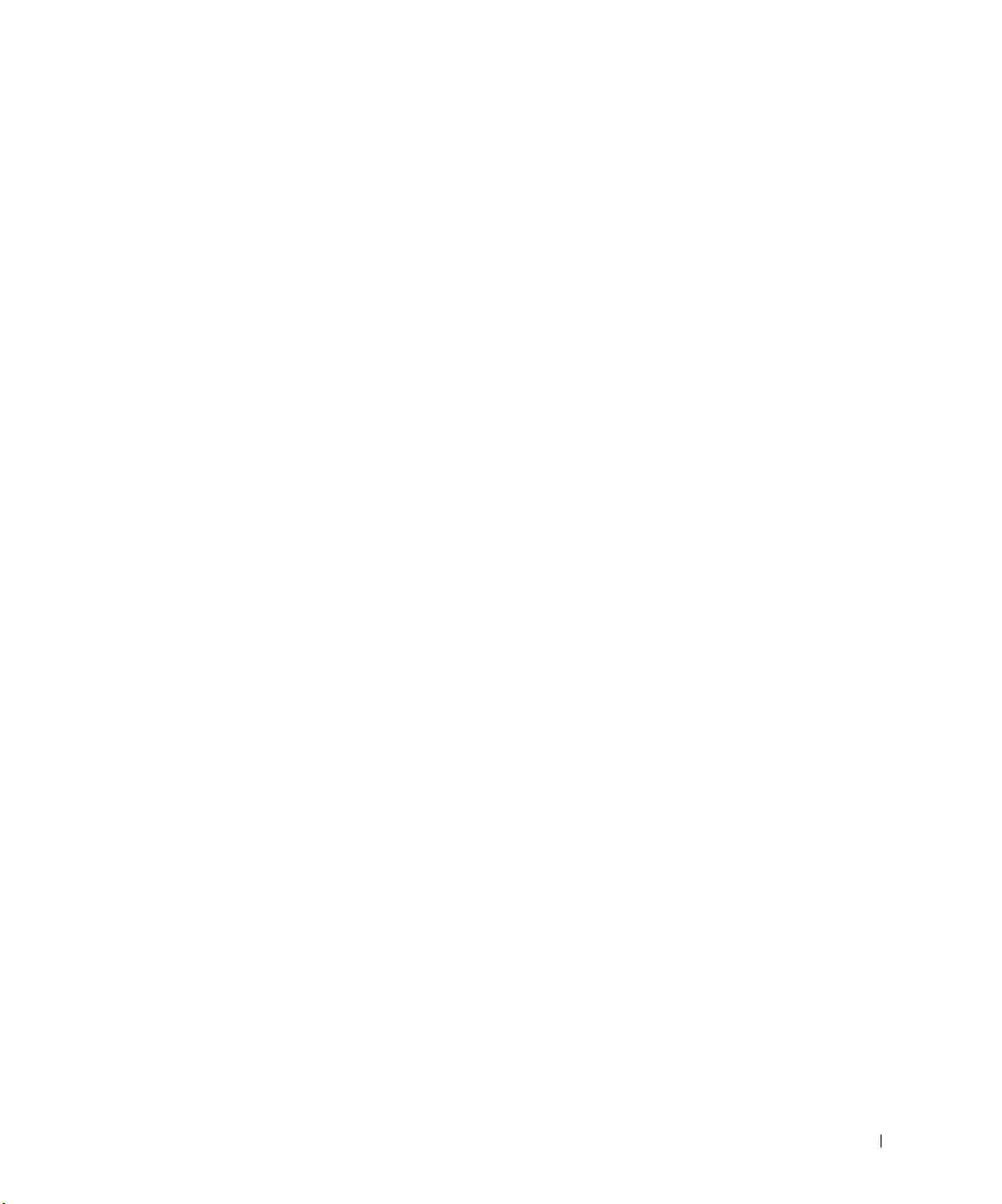
Inhoud
In verband met deze handleiding . . . . . . . . . . . . . . . . . 55
Het vinden van informatie voor uw computer
. . . . . . . . . . 55
Problemen oplossen
. . . . . . . . . . . . . . . . . . . . . . . . 58
De CD Drivers and Utilities gebruiken
. . . . . . . . . . . . . 59
Dell Diagnostics
. . . . . . . . . . . . . . . . . . . . . . . . . . 60
Wanneer u Dell Diagnostics dient te gebruiken
. . . . . . . . . 60
Dell Diagnostics opstarten
. . . . . . . . . . . . . . . . . . . 60
Dell IDE Hard Drive Diagnostics uitvoeren
. . . . . . . . . . . 62
VOORZICHTIG: Veiligheidsinstructies
. . . . . . . . . . . . . . 62
Algemeen
. . . . . . . . . . . . . . . . . . . . . . . . . . . 62
Wanneer u uw computer gebruikt
. . . . . . . . . . . . . . . . . 64
Binnen de computer werken
. . . . . . . . . . . . . . . . . . 65
Regelgevende informatie
. . . . . . . . . . . . . . . . . . . . . 66
Inhoud 53
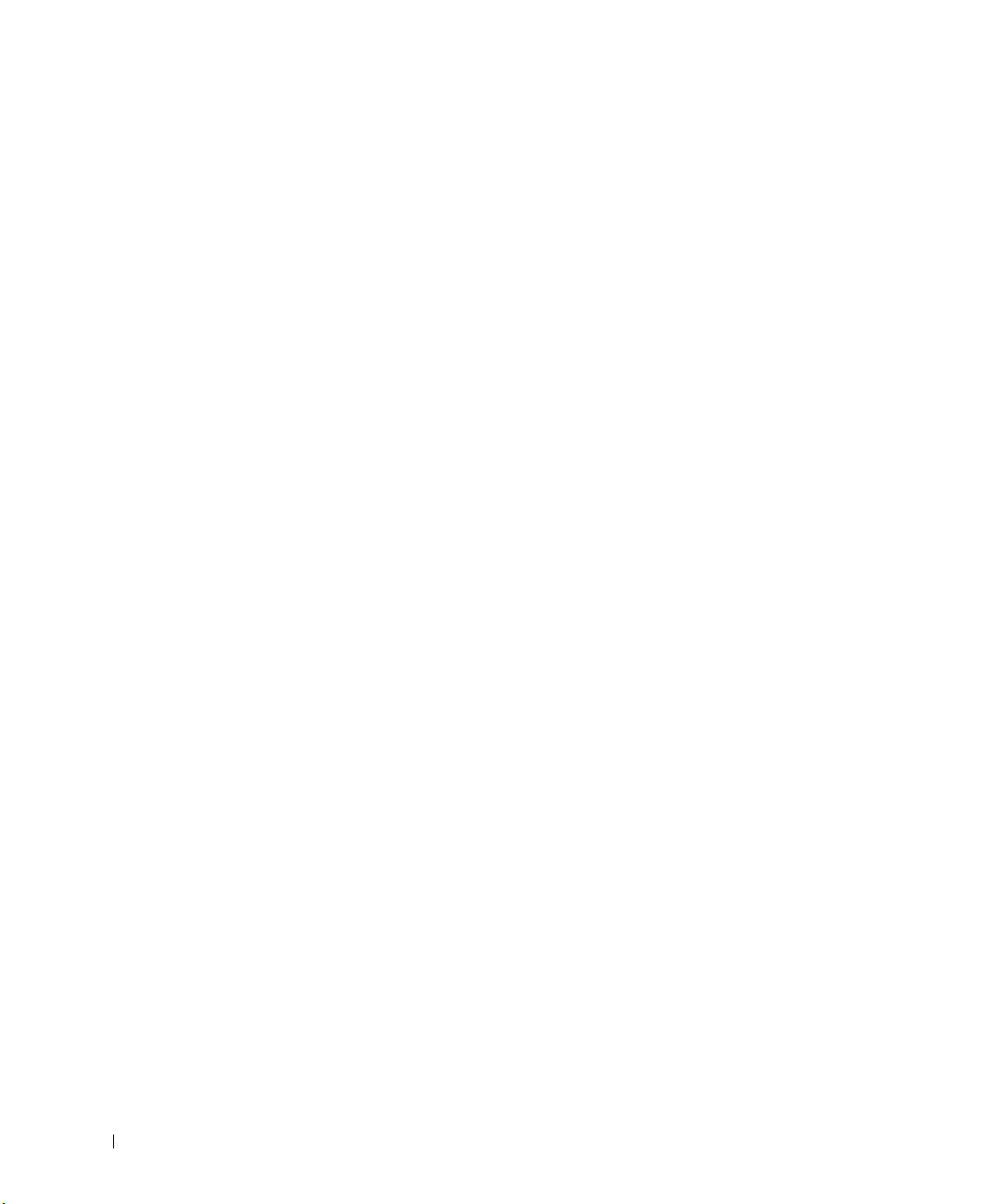
54 Inhoud
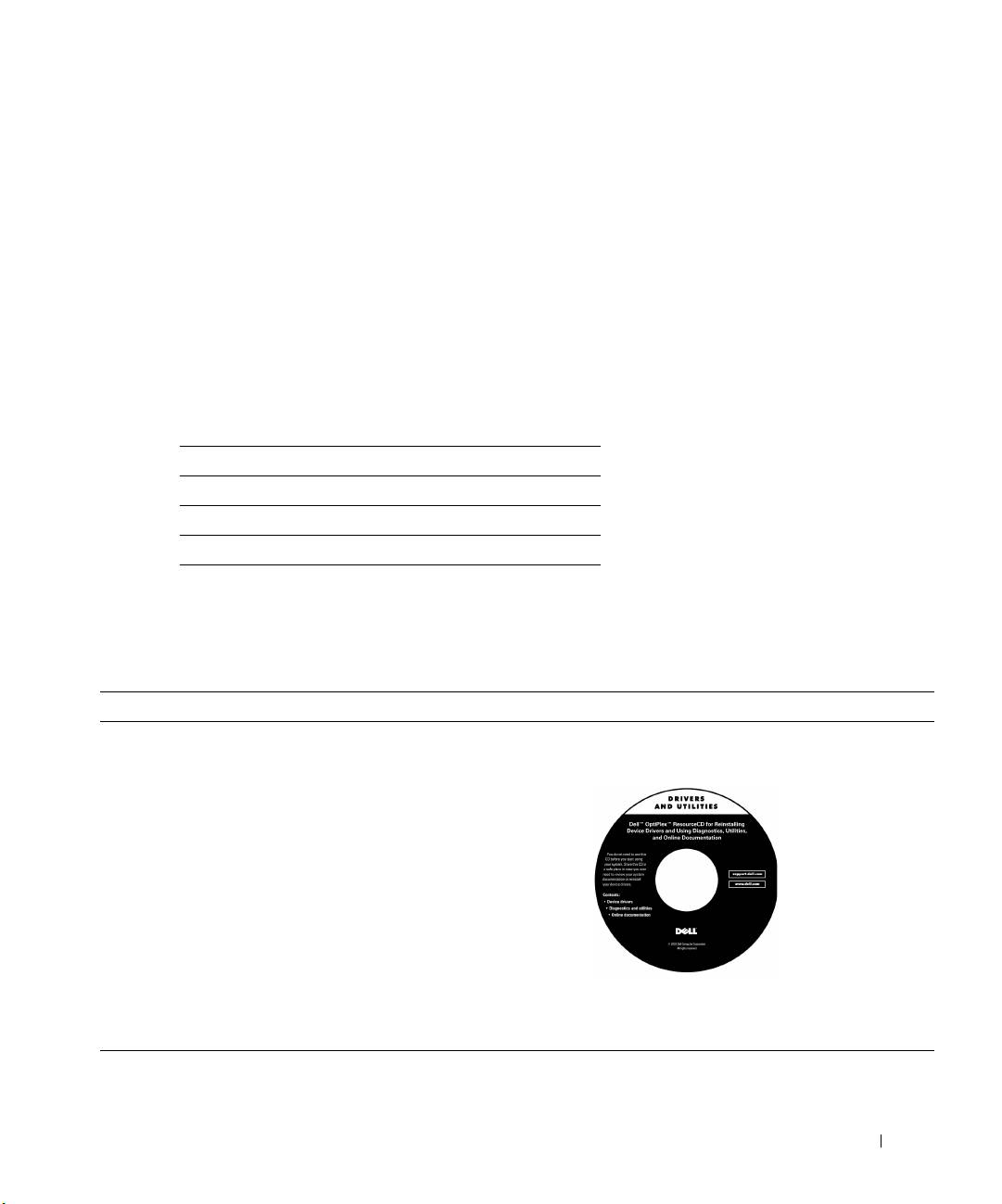
In verband met deze handleiding
Dit document bevat gegevens voor het oplossen van problemen en
veiligheids- en regelgevende informatie over de Dell™ OptiPlex™-
computer.
Om de meest recente versie van de documenten op uw harde schijf te
verkrijgen verwijzen wij u naar de ondersteuningswebsite van Dell op het
adres support.euro.dell.com.
In het gehele document worden voorgeschreven modelnummers gebruikt
die overeenkomen met de volgende chassis-typen:
Voorgeschreven modelnummers en chassis-typen
DHS = klein desktopmodel (SD)
DHP = kleine form-factor-uitvoering (SF)
DHM = kleine mini-toren (SMT)
Het vinden van informatie voor uw
computer
Waar bent u naar op zoek? U kunt het hier vinden
• Een diagnostisch programma voor
CD met stuurprogramma’s en hulpprogramma’s
uw computer
(ook Resource cd)
• Drivers (stuurprogramma’s) voor
mijn computer
• Documentatie over mijn computer
• Documentatie over mijn randapparatuur
U kunt deze cd gebruiken om toegang tot documenten te verkrijgen,
om stuurprogramma’s opnieuw te installeren, of om diagnostische
tools te runnen.
Installatiehandleiding en verkort handboek 55
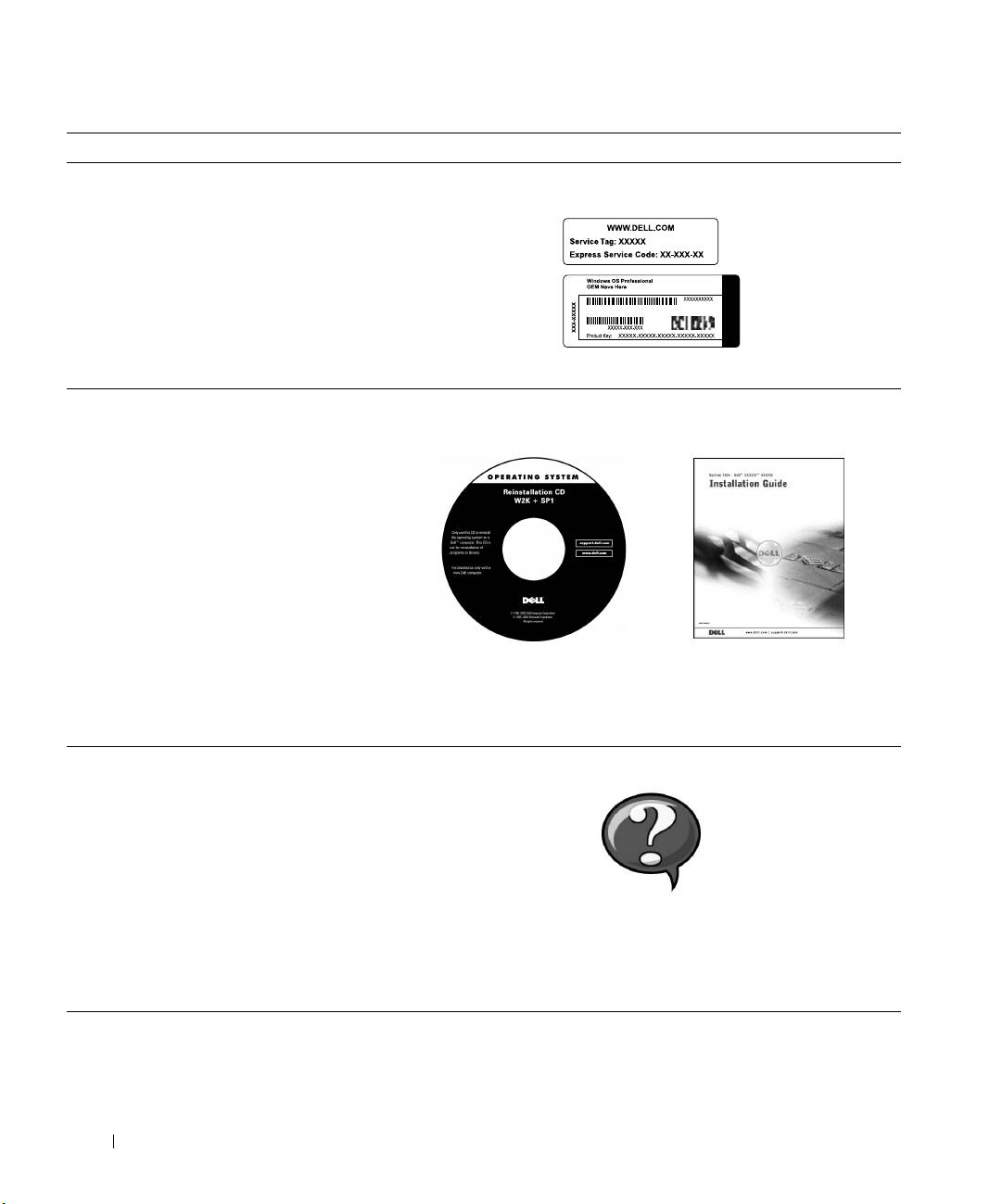
Waar bent u naar op zoek? U kunt het hier vinden
• Express Service-code en Service
Express Serivce-code en productsleutel
Tag-nummer
®
• Microsoft® Windows
Licentielabel
(productsleutel)
Op uw computer.
• Hoe ik mijn besturingssysteem opnieuw
CD met besturingssysteem en
kan installeren
installatiehandleiding
www.dell.com | support.euro.dell.com
Wanneer u uw besturingssysteem opnieuw installeert, gebruikt u de
cd Drivers and Utilities (Stuurprogramma’s en hulpprogramma’s) om
stuurprogramma’s voor randapparatuur van uw computer opnieuw te
installeren.
• Hoe ik delen kan verwijderen
Pictogram gebruikershandleiding
en vervangen
• Technische specificaties
• Hoe ik systeeminstellingen kan
configureren
• Hoe ik problemen kan identificeren
en oplossen
Afhankelijk van uw besturingssysteem, dubbelklik op pictogram
voor User’s Guides (Handleidingen) op uw bureaublad of klik op
de knop Start en klik vervolgens op Help and Support (Help en
Ondersteuning) om toegang te krijgen tot de elektronische
documenten opgeslagen op uw harde schijf.
56 Installatiehandleiding en verkort handboek
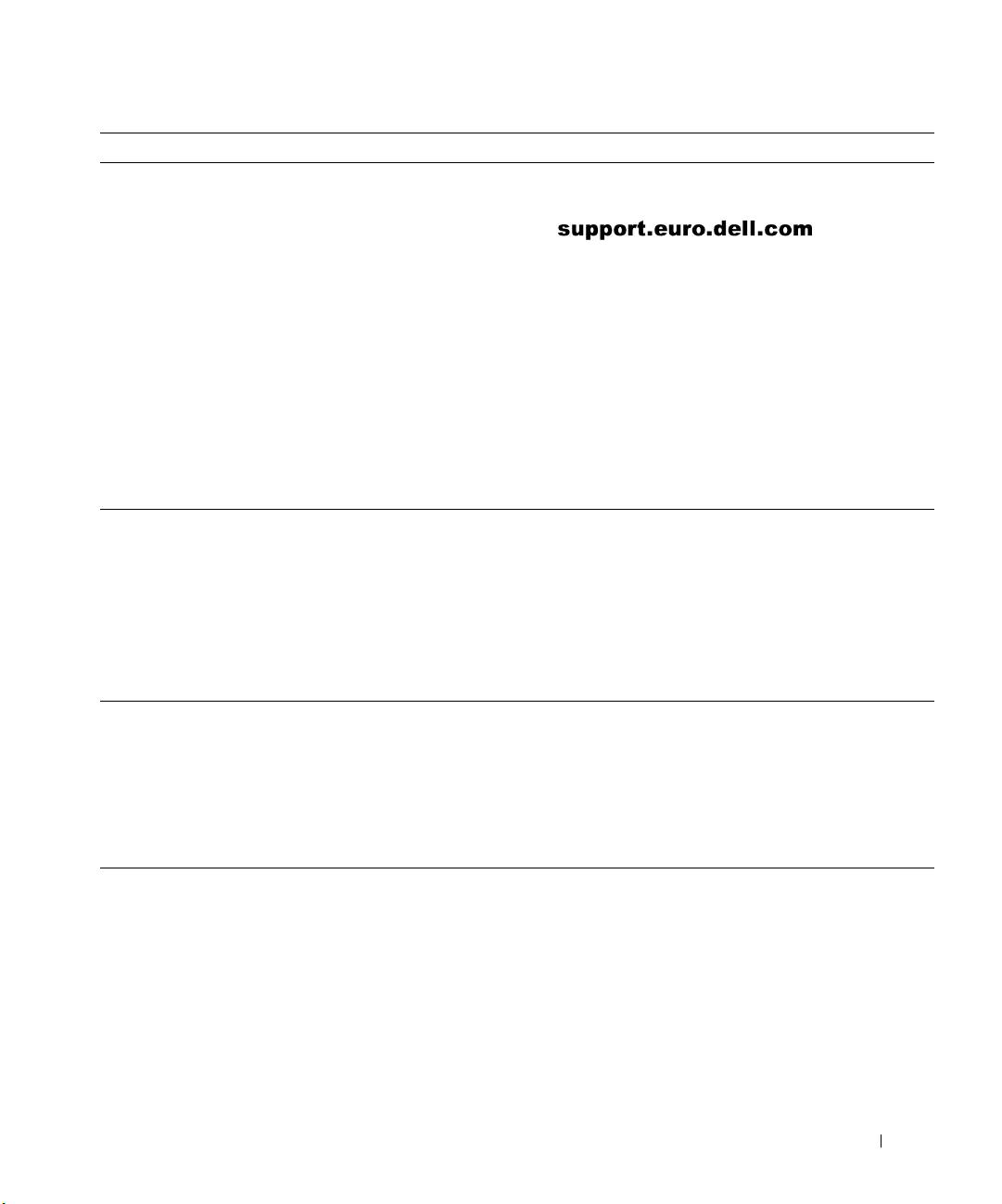
Waar bent u naar op zoek? U kunt het hier vinden
• De nieuwste stuurprogramma’s voor mijn
Dell-website voor ondersteuning
computer
• Antwoorden op vragen over technische
service en ondersteuning
• On line discussies met andere gebruikers
De website van Dell-Support biedt diverse on line tools, waaronder:
en technische ondersteuning
• Kennisbank – hints, tips, en on line cursussen
• Documentatie voor mijn computer
• Klantenforum – on line discussies met andere Dell-gebruikers
• Upgrades – informatie over het upgraden van componenten als
geheugen, de harde schijf, en het besturingssysteem
• Klantenzorg – contactinformatie, status van uw bestelling,
garantie, en informatie over reparaties
• Downloads – stuurprogramma’s, tijdelijke hulpprogramma’s, en
software updates
• Referentie – computerdocumentatie, producteigenschappen, en
rapporten
• Status van serviceaanvragen
Dell Premier Support-website
• Veelvoorkomende technische kwesties
De Premier Support-website van Dell is aangepast voor bedrijven,
voor mijn computer
overheidsorganen, en onderwijsinstellingen. Deze site is mogelijk niet
• Veelgestelde vragen
overal beschikbaar.
• Downloaden van bestanden
• Details over de configuratie van mijn
computer
• Servicecontract voor mijn computer
• Hoe ik Windows XP kan gebruiken
Windows XP Help en Support-centrum
• Documentatie voor mijn computer en
1 Klik op de Start-knop en selecteer vervolgens Help en
randapparatuur
Ondersteuning.
2 Typ een woord of zinsdeel dat uw probleem beschrijft en klik
vervolgens op het pijlpictogram.
3 Klik op het onderwerp dat uw probleem omschrijft.
4 Volg de instructies op het scherm.
Installatiehandleiding en verkort handboek 57
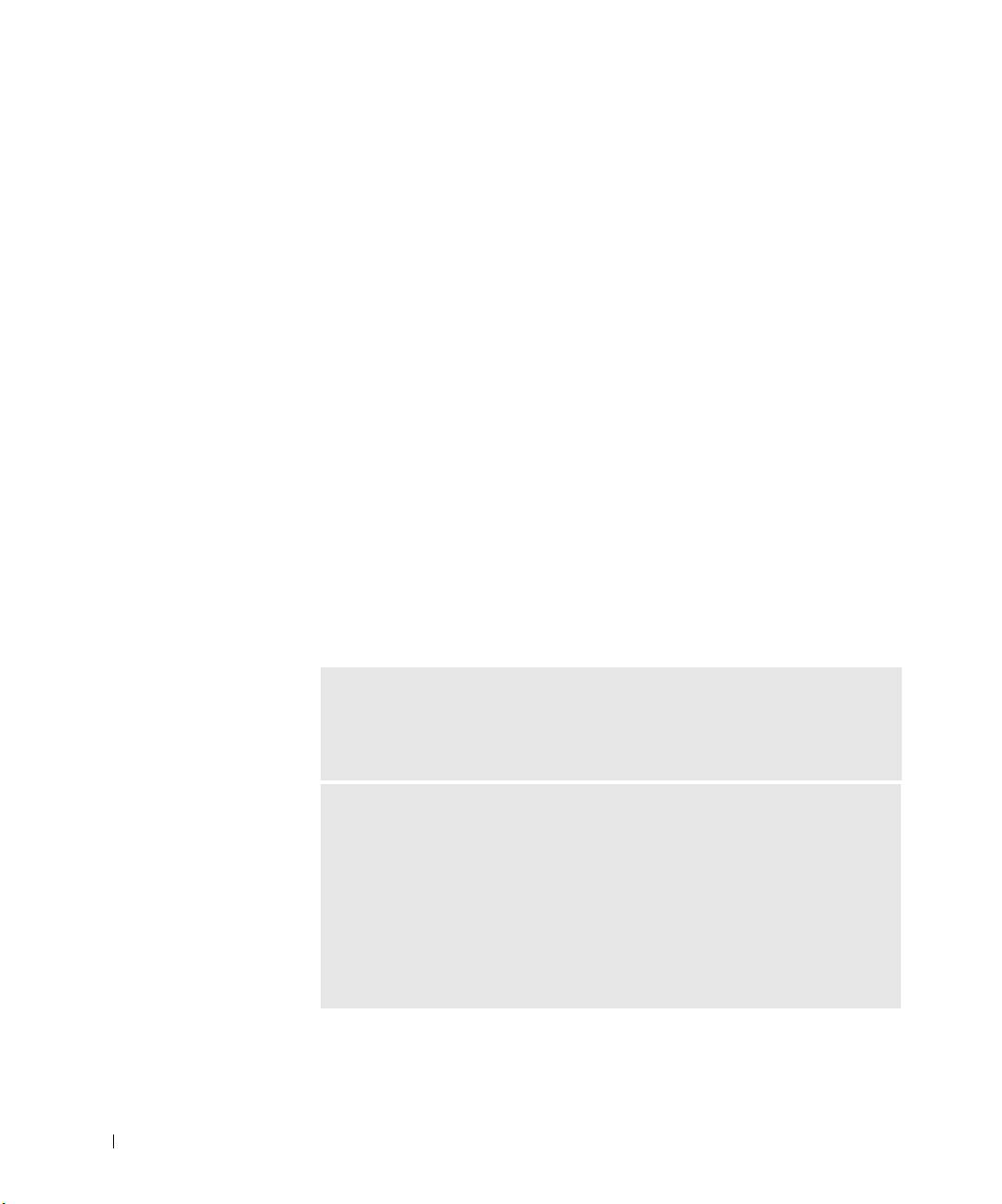
Problemen oplossen
Dell biedt een aantal tools die u kunnen helpen als de systeemprestaties
niet zijn zoals u verwacht. Voor de meest recente informatie over
probleemoplossing die voor uw systeem beschikbaar is verwijzen wij u naar
de website voor ondersteuning van Dell op het adres support.euro.dell.com.
De Dell-tools voor probleemoplossing worden ook omschreven in het
gedeelte "Help openen" in de on line Gebruikershandleiding.
Zorg echter eerst ervoor dat u voor de computer zit; de fout, pieptooncodes
of knipperpatronen van de diagnostische lampjes gedetailleerd kunt
omschrijven; en hieronder de Express Service-code en het Service Tag-
nummer hebt genoteerd.
www.dell.com | support.euro.dell.com
Zie "Het vinden van informatie voor uw computer" op pagina 55 voor een
voorbeeld van de Express Service-code en Service Tag-nummers.
Express Service-code:___________________________
Service Tag-nummer:___________________________
Uw computer is geleverd met de volgende tools waarmee u een probleem
kunt oplossen als er geen andere on line tools beschikbaar zijn:
DELL DIAGNOSTICS — Dell Diagnostics (Dell-diagnostiek) test verschillende
componenten in uw computer en helpt u de oorzaak van computerproblemen te
achterhalen. Raadpleeg "Dell Diagnostics opstarten" op pagina 60 voor meer
informatie.
DE VOLGENDE FUNCTIES KUNNEN EEN MOGELIJKE STORING
AANDUIDEN EN HELPEN U BIJ HET OPLOSSEN VAN PROBLEMEN MET
DE COMPUTER. ZIE UW Handleiding VOOR MEER INFORMATIE.—
S
YSTEEMLAMPJES — Aan de voorkant van de computer
D
IAGNOSTISCHE LAMPJES — Aan de achterkant van de computer
S
YSTEEMBERICHTEN — Worden op het beeldscherm weergegeven
P
IEPTOONCODES — Een serie van hoorbare pieptonen die uw computer
laat horen
58 Installatiehandleiding en verkort handboek
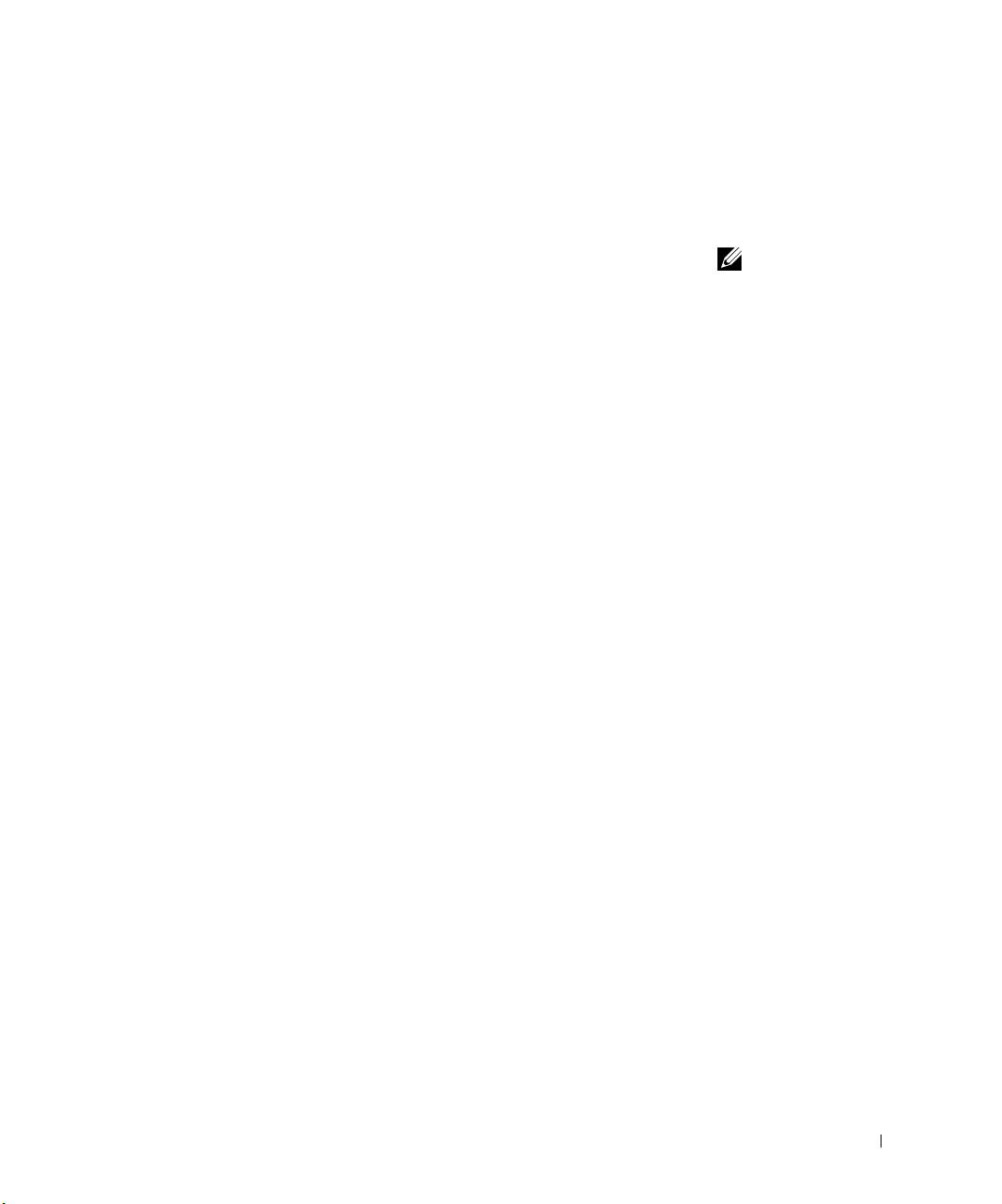
De CD Drivers and Utilities gebruiken
Om de CD met Stuurprogramma's en Hulpprogramma's te gebruiken
(ook bekend als de ResourceCD) wanneer u het besturingssysteem
Windows gebruikt:
1
Zet de computer aan en wacht totdat het Windows-bureaublad
OPMERKING: Om
verschijnt.
toegang te krijgen tot de
stuurprogramma's en
2 Plaats de cd Drivers and Utilities in het CD-station.
gebruikersdocumentatie
dient u de
Als u de cd Drivers and Utilities voor het eerst gebruikt op deze
Stuurprogramma's en
computer, wordt het venster ResourceCD Installation (ResourceCD
Hulpprogramma's CD te
installeren) geopend met het bericht dat de installatie van de
gebruiken als u onder
cd Drivers and Utilities wordt gestart.
Windows werkt.
3 Klik op OK om verder te gaan.
Voltooi de installatie aan de hand van de aanwijzingen op het scherm.
4 Klik op Next (Volgende) in het scherm Welcome Dell System Owner
(welkomstvenster).
5 Selecteer het juiste System Model (Systeemmodel), Operating
System (Besturingssysteem), Device Type (Type apparaat), en
Topic (Onderwerp).
Stuurprogramma's voor uw systeem
Om een lijst met stuurprogramma's voor uw computer weer te geven:
1 Kies My Drivers (Mijn stuurprogramma's) in de vervolgkeuzelijst
Onderwerp.
De systeemhardware en het besturingssysteem worden gescand
door de CD Stuur- en Hulpprogramma's, waarna een lijst met
apparaatstuurprogramma's voor uw systeemconfiguratie wordt
weergegeven.
2 Klik op het gewenste stuurprogramma en volg de aanwijzingen om het
stuurprogramma te downloaden.
Klik op Drivers (Stuurprogramma’s) van het vervolgkeuzelijst Onderwerp
om te kijken welke mogelijke stuurprogramma’s uw computer heeft.
Installatiehandleiding en verkort handboek 59

